谁说Mac不能玩游戏?
有了CrossOver,你也能在Mac上玩《黑神话:悟空》《荒野大镖客2》《CS2》《艾尔登法环》等热门游戏啦
-
系统清理+兼容软件套装
-
CrossOver 永久版
-
双人畅玩套装
Mac 爽玩 3A 游戏大作!点我看体验视频

发布时间:2021-07-30 13: 14: 32
iOS设备的备份对于技术菜鸟来说,似乎是一个高深的学问,仅仅是成功地完成一次备份就已经让我们拥有颇高的成就感。这大多数是因为iTunes、iCloud复杂而晦涩难明的操作形成的刻板印象。
但如果是使用iMazing进行iOS设备备份的话,您会发现这些都变得如此的简单、智能。仅需进行一些简单的设置,即可完成以往复杂的备份操作。接下来,让我们一起来感受一下吧。
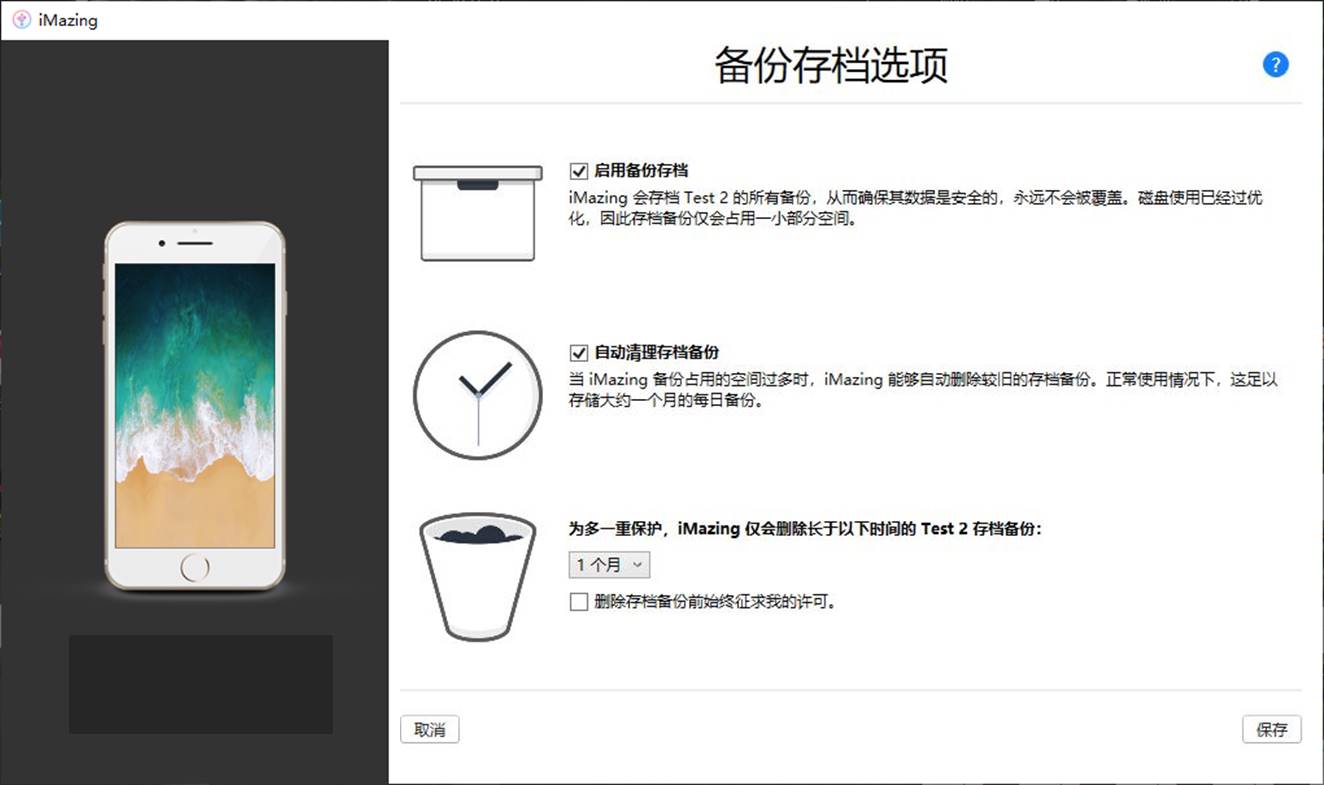
一、手动备份
iMazing拥有便捷的手动备份功能,仅需将iOS设备与iMazing连接,即可轻松开启手动备份功能。
如图2所示,单击功能面板中的“备份”按钮。
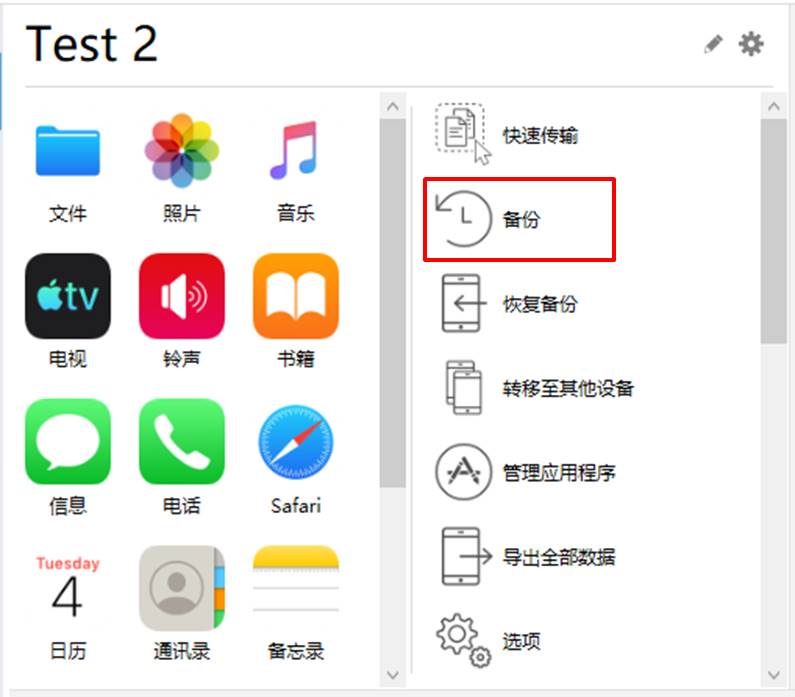
即可立即开启备份程序,为已连接的iOS设备创建备份。
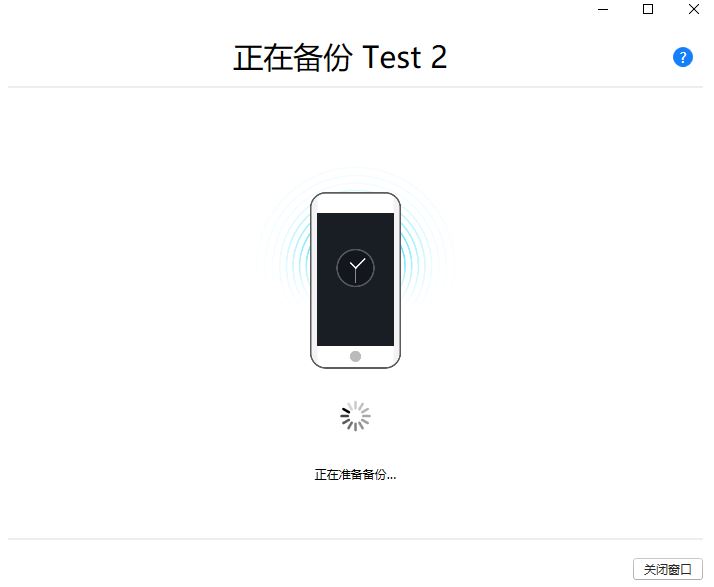
二、智能化备份
当然,我们如果觉得手动备份过于麻烦的话,那就要体验下iMazing智能化的自动备份功能。
如图4所示,单击功能面板右上角的选项按钮,开启操作设置。
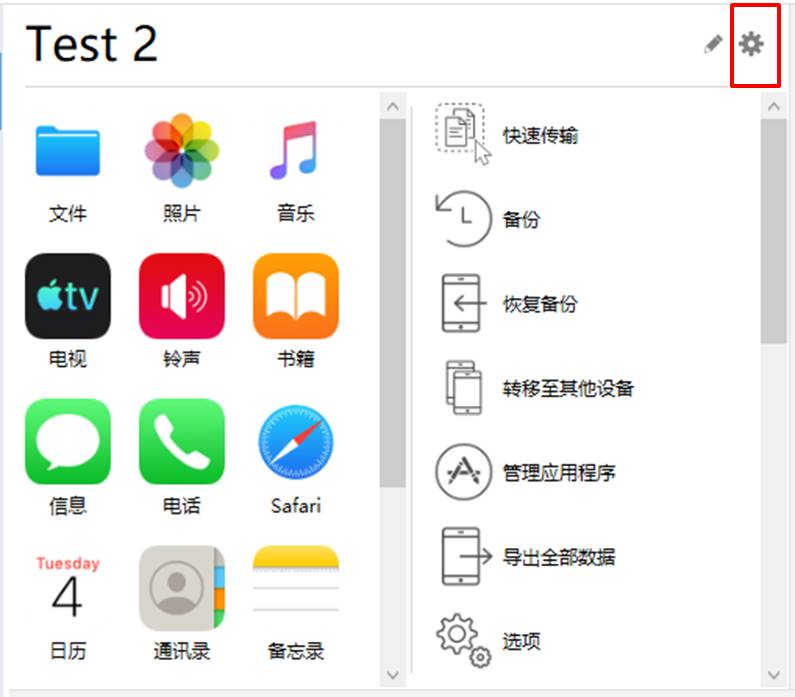
如图5所示,iMazing的选项设置中包含了五个与备份相关的设置:自动备份、备份加密、备份位置、备份存档与备份的连接方式。
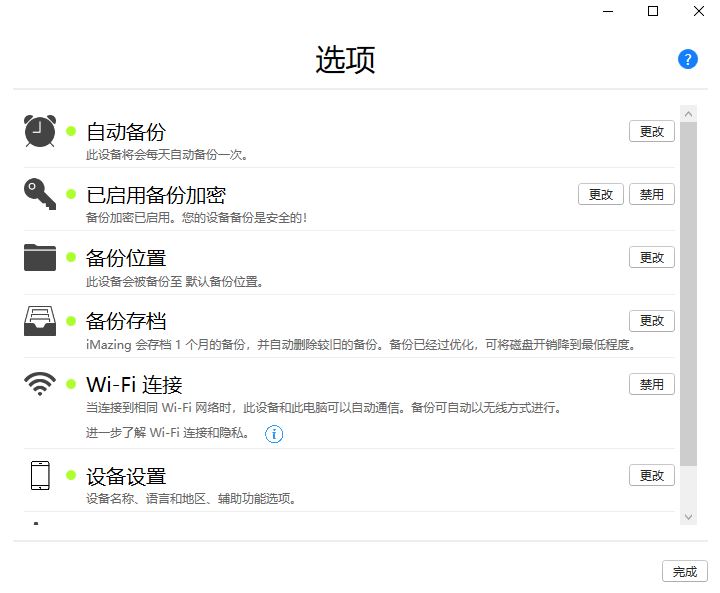
1. 自动备份
在开启自动备份的情况下,我们可以对备份的周期(每天、每周、每月)、时间区间与电量情况进行设置,以满足实际的备份需要。
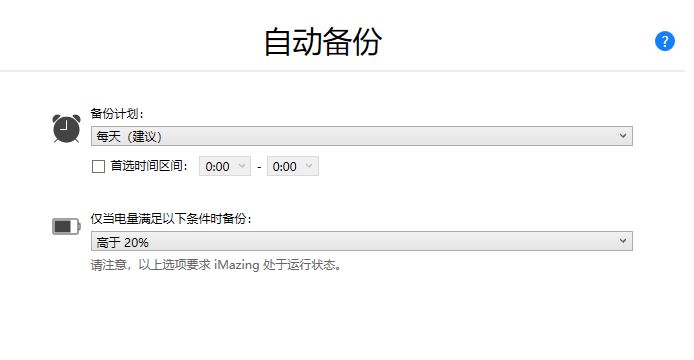
2. 备份加密
备份加密功能可帮助我们更好地确保数据的安全。开启该功能后,当进行备份恢复、备份数据访问时,就需要先输入密码,防止未经允许的第三人尝试恢复备份数据。
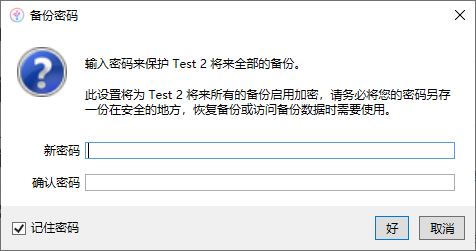
3. 备份存档
备份存档功能帮助我们更好地进行存档数据的管理,虽然存档越多越能确保数据的完整性,但与之相对应地,存档所占的空间也会增大。
在这两难的情况下,iMazing提供了自动化的备份存档与存档清理功能,允许我们设定存档清理的周期(比如一个月),并可在清理存档前设置“征求意见功能”,以进行更加灵活的存档管理。
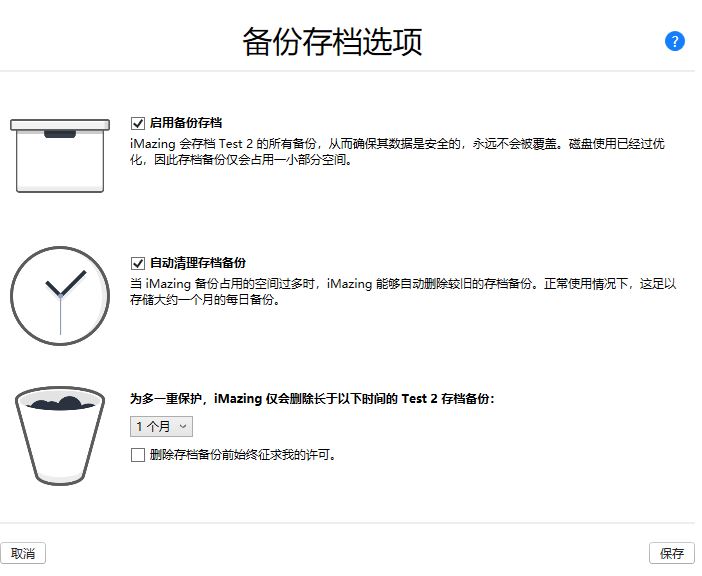
4. 备份的连接方式
iMazing的自动备份功能可以无线的方式进行,也就是说,我们无需使用数据线连接设备,仅通过无线连接的方式,即可完成自动备份,操作相当便捷。

三、小结
综上所述,iMazing自动化、灵活化、智能化的备份功能,让我们可以摆脱繁琐的iTunes、iCloud操作,完成日常的设备备份。如需了解更多关于软件的功能,可前往iMazing中文网站。
作者:泽洋
展开阅读全文
︾